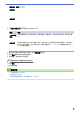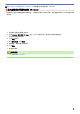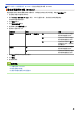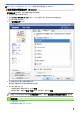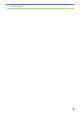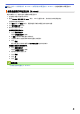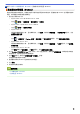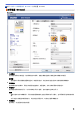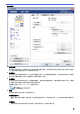User Manual
Table Of Contents
- 高级说明书 MFC-J3530DW/MFC-J3930DW
- 目录
- 使用本 Brother 设备之前
- Brother 设备简介
- 纸张处理
- 打印
- 扫描
- 使用 Brother 设备上的扫描键进行扫描
- 从计算机扫描 (Windows)
- 使用 ControlCenter4 标准模式进行扫描 (Windows)
- 使用 ControlCenter4 高级模式进行扫描 (Windows)
- 使用 ControlCenter4 高级模式扫描照片和图像 (Windows)
- 使用 ControlCenter4 高级模式将扫描数据作为 PDF 文件保存至文件夹 (Windows)
- 使用 ControlCenter4 高级模式自动扫描文档的两面 (Windows)
- 使用 ControlCenter4 高级模式扫描身份证的两面 (Windows)
- 使用 ControlCenter4 高级模式扫描到电子邮件附件 (Windows)
- 使用 ControlCenter4 高级模式扫描到可编辑文本文件 (OCR) (Windows)
- 使用 ControlCenter4 高级模式扫描到 Office 文件 (Windows)
- ControlCenter4 高级模式的扫描设置 (Windows)
- 使用 Nuance™ PaperPort™ 14 或其他 Windows 应用程序进行扫描
- 使用 Windows 照片库或 Windows 传真和扫描进行扫描
- 安装 BookScan Enhancer 和 Whiteboard Enhancer (Windows)
- 从计算机扫描 (Mac)
- 使用网络基本管理配置扫描设置
- 复印
- 传真
- 网络
- 安全
- 移动/网络连接
- Brother Web Connect
- AirPrint
- Windows 移动打印
- Mopria® 打印服务
- Brother iPrint&Scan
- 近场通信 (NFC)
- ControlCenter
- 故障排除
- 日常维护
- 设备设置
- 附录
高级选项卡
1. 彩色/灰度
选择彩色或灰度打印。灰度模式下的打印速度比彩色模式的快。如果您的文档中包含彩色内容且选择了灰度模
式,设备将使用黑色墨粉以 256 级灰度打印文档。
2. 色彩增强
选择此选项可使用色彩增强功能。此功能对图像进行分析,以改善图像的清晰度、白平衡和色彩浓度。根据图
像大小和计算机配置的不同,可能需要几分钟来完成这一过程。
3. 省墨模式
选择此选项可以较浅的颜色打印,但图像轮廓突出。根据打印的原稿类型,节省的墨水量会有所不同。节墨模
式可能会使打印输出的文档与屏幕上的显示效果不同。
省墨模式功能由 Reallusion, Inc. 提供技术支持。
4. 缩放
选择这些选项可放大或缩小文档的页面尺寸。
调整至纸张大小
选择此选项可放大或缩小文档页面,以符合指定的纸张尺寸。选择此选项时,从下拉列表中选择所需纸张尺
寸。
任意缩放
选择此选项可手动放大或缩小文档页面。选择此选项时,在字段中输入值。
93